Go To English version
Tofaktor- autentisering i View Maintenance
Tofaktor autentisering (2FA) er autentisering eller pålogging med mer enn en faktor. Det betyr at i tillegg til brukernavn/passord, kreves det en tilleggsfaktor for å godkjenne påloggingsforsøket.
Du bruker allerede en form av dette for pålogging til bla. nettbanken og Skatteetaten sine sider (BankID, MinID, Buypass).
Installere authentiseringsapp
I View Maintenance har man valgt å benytte smarttelefonen som autentiserings enhet. Dette betyr at man må laste ned en autentisreingsapp på telefonen.
Last ned Microsoft Authenticator til din telefon:
Dersom du allerede har Google Authenticator installert, kan du benytte denne. Fremgangsmåten for å aktivere er stort sett den samme.
Aktivere tofaktor- autentisering for en brukerkonto
-
Bekrefte din identitet
Første gang man aktiverer 2FA, må man bekrefte kontoen med enten mobiltelefon (SMS) eller e-post.

Dette steget utføres første gangen du aktiverer 2FA.
-
Aktivere tofakotorautentisering
Hvis du jobber på en pc, kan du aktivere 2FA ved bruk av QR kode.
Start Microsoft Authenticator på mobiltelefonen din og velg "Legg til konto". Velg "Annen konto (Google, Facebook osv.)". Kameraet aktiveres på telefonen slik at du kan lese inn QR-koden som vises.
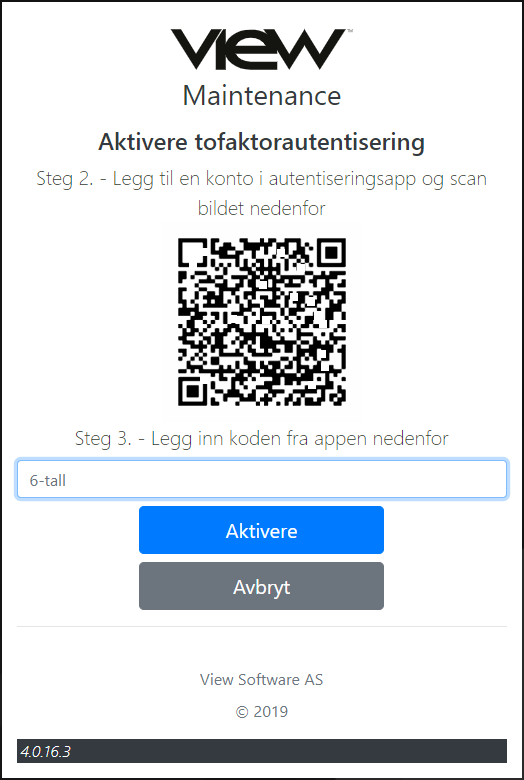
Det er viktig at du tillater appen og bruke kameraet på din telefon når den ber om det.
Hvis du forsøker å aktivere 2FA fra mobilversjonen av View Maintenance, vil QR-kode være erstattet med en kode på 32-tegn.
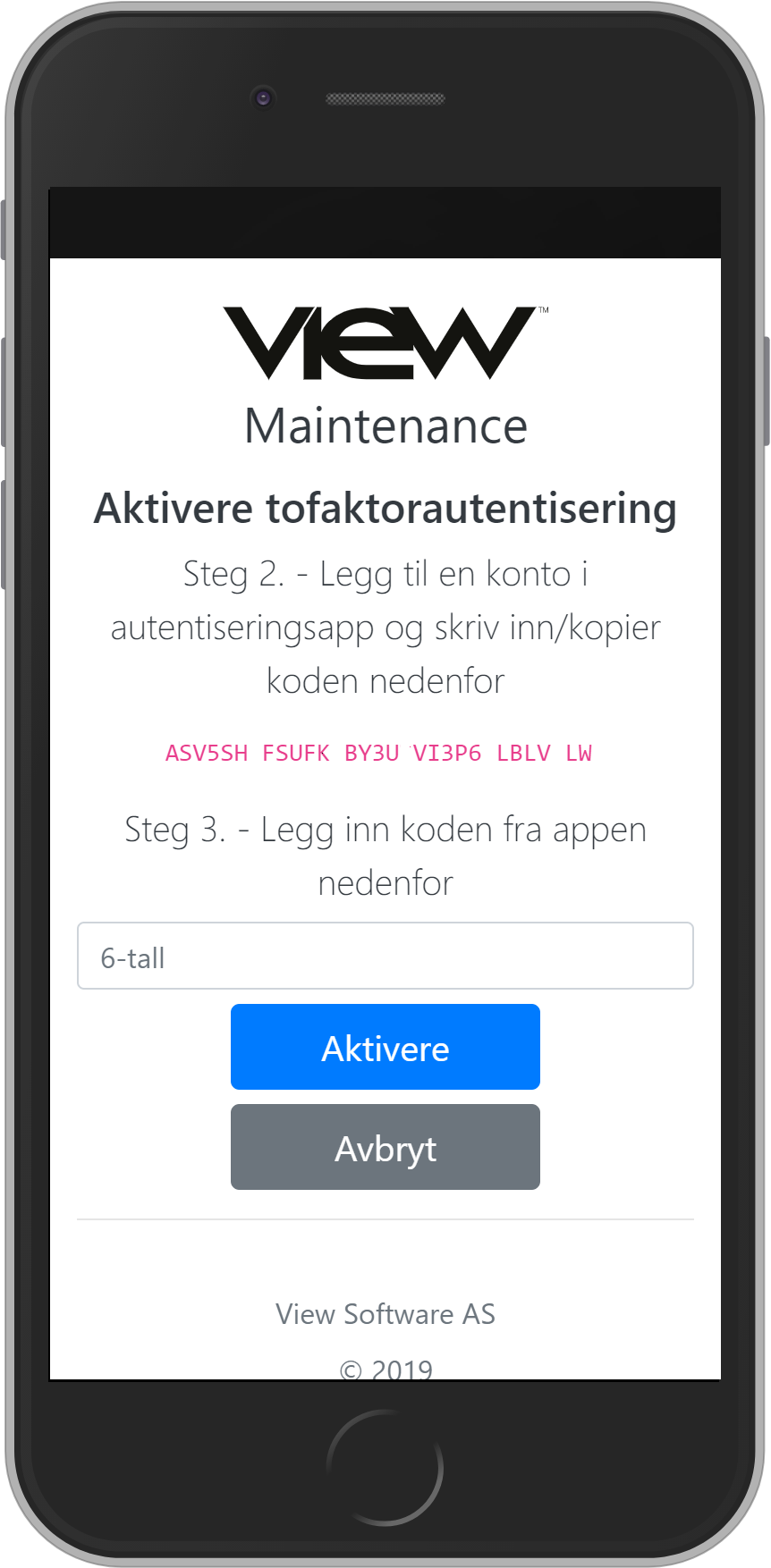
Start Microsoft Authenticator på mobiltelefonen din og velg "Legg til konto". Velg "Annen konto (Google, Facebook osv.)".
Gå til nettleseren og kopier koden. Bytt tilbake til Authenticator app'en og lim inn koden.
Authenticator app'en begynner nå å lage engangskoder knyttet til din konto.
-
Bekrefte konfigurasjon
Legg inn en 6-sifret kode som ble laget av Authenticator app'en.
Hvis konfigureringen av 2FA var vellykket, vil du få beskjed om å logge ut av løsningen. Neste gang du logger inn, vil du bli avkrevet en 6- sifferet kode som du finner i Authenticator app'en. I denne dialogen har du også mulighet til å "huske denne enheten" – du vil da ikke bli avkrevd 6- sifferet kode neste gang du logger inn på enheten.
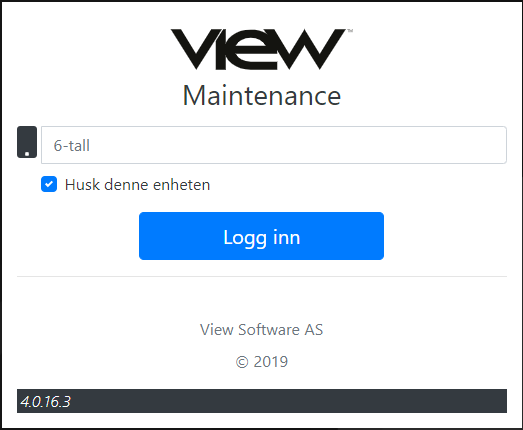
Ikke velg "husk denne enheten" dersom andre har tilgang til nettleseren du logger inn på.
Administrere tofaktor- autentisering på en bruker
Dersom du mister mobiltelefonen eller tilgang til Authenticator app'en, må tofaktor- autentisering på din brukerprofil tilbakestilles. Dette gjøres på din brukerprofil, og må utføres av en systembruket med de nødvendige rettighetene.

OSS
Må jeg skrive 6- sifferet kode hver gang jeg skal inn i View Maintenance?
Nei, dersom du velger 'husk denne enheten' når du angir den 6- sifrede koden, vil du kun bli spurt om passord neste gang du logger på systemet.
Hva gjøre jeg dersom jeg har mistet/ fått ny mobiltelefon
På brukerprofilen din er det mulig å tilbakestille tofaktor- autentisering. Hvis du ikke har tilgang til systemet, må en systemadministrator hjelpe deg med dette.
Two-factor authentication for View Maintenance
Two-factor authentication (2FA) is authentication or login with more than one factor. This means that in addition to the username / password, an additional factor is required to approve the login.
You are already using some form of this for login to your Internet bank or other secured sites.
Install authentication app
View Maintenance has chosen the smartphone as authentication device. This means that you have to download an authentication app on your phone.
Download Microsoft Authenticator for your phone:
If you already have Google Authenticator installed, you can use it. The activation procedure is essentially the same.
Enable two-factor authentication for a user account
-
Confirm your identity First time you activate 2FA, you have to confirm the account with either mobile phone (SMS) or e-mail. (Note – SMS confirmation is only available for Norwegian phone numbers)
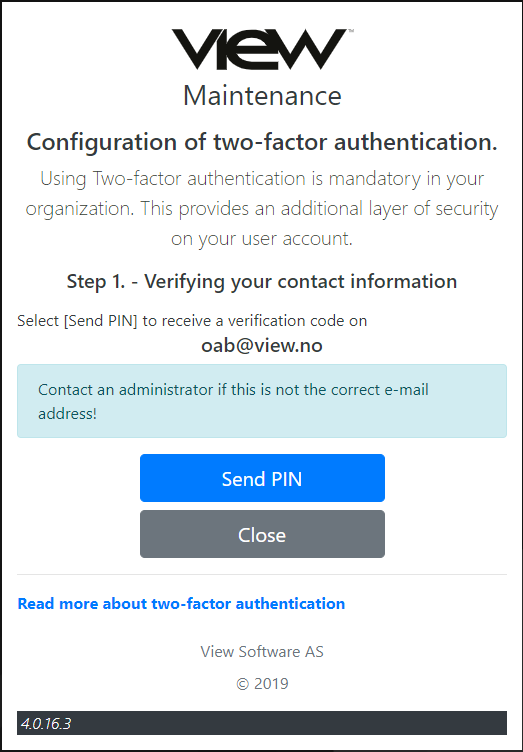
This step is only required the first time you enable 2FA.
-
Enable two-factor authentication
When you activate 2FA from a stationary computer, 2FA is activated using a QR code.
Launch Microsoft Authenticator on your mobile phone and select "Add Account". Select "Other account (Google, Facebook, etc.)". The camera is activated on the phone to enable scanning of the QR code displayed on your computer.
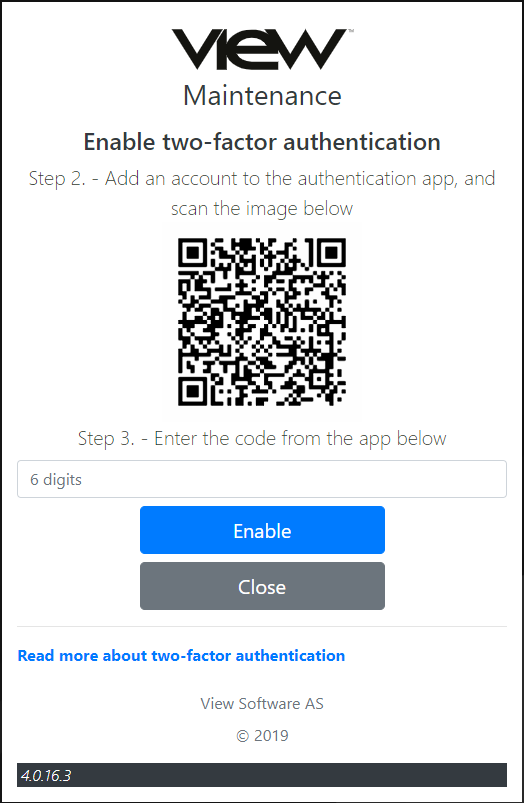
It is important that you allow the authenticator- app access to the camera when it is requested.
If you enable 2FA from the mobile version of View Maintenance, the QR code will be replaced with a 32-character code.
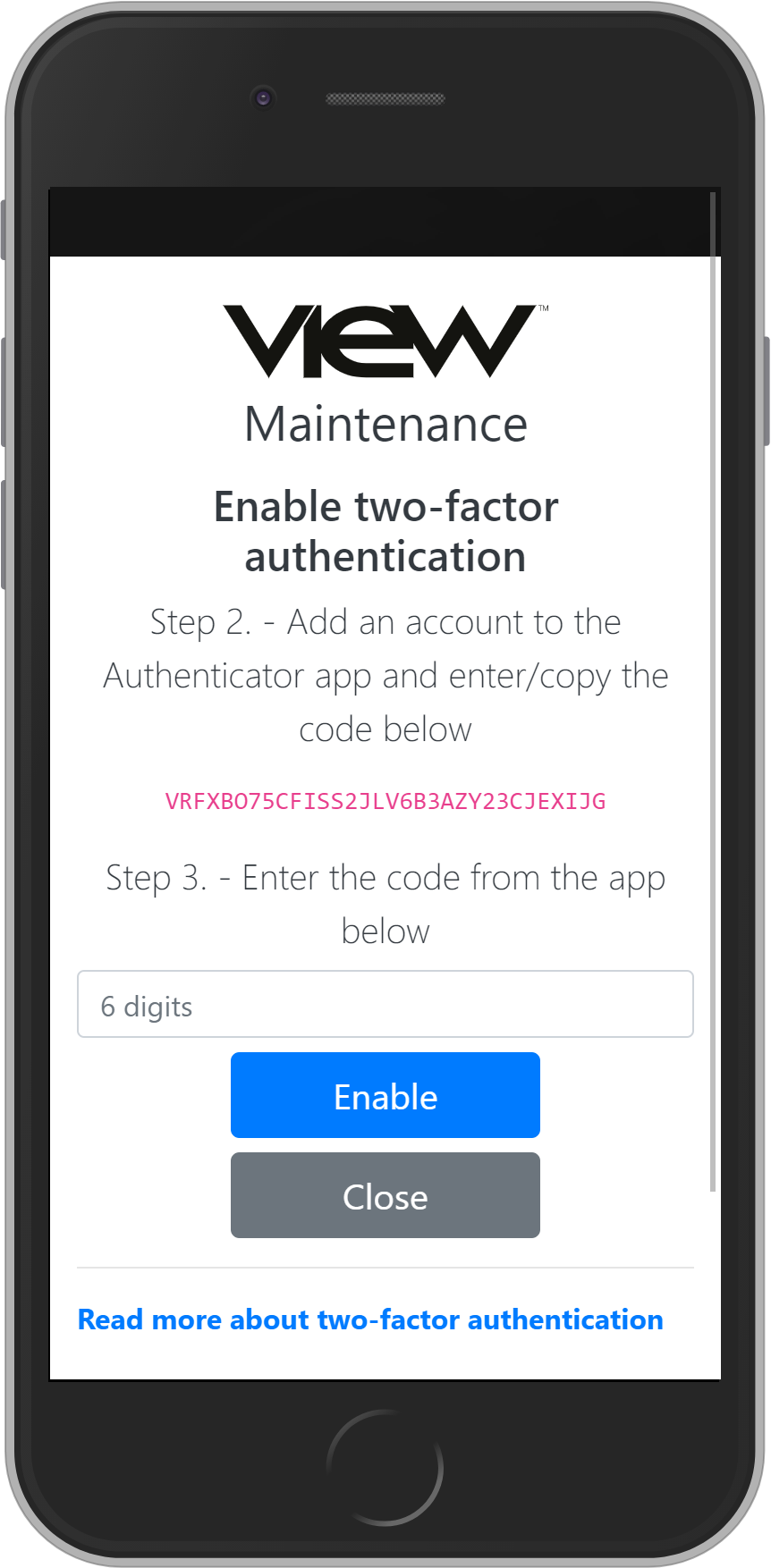
Launch Microsoft Authenticator on your mobile phone and select "Add Account". Select "Other account (Google, Facebook, etc.)".
Go to your browser and copy the code. Switch back to the Authenticator app and paste in the code.
The Authenticator app now starts creating one-time codes associated with your account.
-
Confirm configuration
Enter a 6-digit code generated by the Authenticator app.
If the 2FA configuration was successful, you will be prompted to log out of the solution. The next time you sign in, you must provide the 6-digit code generated in the Authenticator app. In this dialog you also have the option to "remember this device" - you will not be required 6-digit code the next time you log in with this browser.
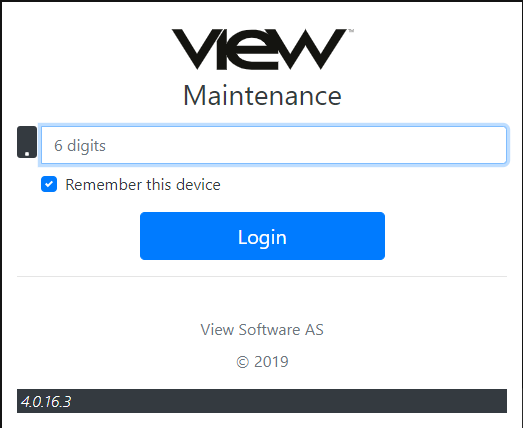
Do not select "remember this device" if others have access to the browser you are logging into.
Managing two-factor authentication on a user
If you lose your mobile phone or the Authenticator app, the two-factor authentication on your user profile must be reset. This is done on your user profile and has to be done by a system user with the necessary permissions.

FAQ
Do I have to write 6-digit code every time I login to View Maintenance?
No, if you select 'remember this device' when entering the 6-digit code, you will only be asked for a password the next time you log on to the system.
What do I do if I have lost / got a new mobile phone
You may reset two-factor authentication on your user profile. If you do not have access to the system, a system administrator should assist you with this.